Инсталлятор программ файл который устанавливает программы
Начинающие пользователи часто спрашивают: «Что такое дистрибутив?». За сложным словом скрывается понятное объяснение. Это — комплекс файлов, необходимых для установки конкретного софта. В состав входит сама программа, инструкция, автоматизированный инсталлятор, связи с другими приложениями. За этим следует другой вопрос — зачем так усложнять, разве нельзя перенести папку с софтом с одного компьютера на другой?
Нет, нельзя, приложение не будет работать. Оно даст сбой, даже если один файл или библиотеку перенести в другую директорию на том же ПК. Ведь элементы программы размещены в ОС определенным образом., и в реестр внесены соответствующие записи. Вручную не получится правильно расположить все содержимое. В этом и нет необходимости, т. к. обязанность по инсталляции берет на себя установщик (дистрибутив), делая следующее:
- проверяет, соответствует ли ОС минимальным требованиям приложения;
- распределяет файлы по соответствующим директориям;
- создает нужные записи в реестре;
- настраивает программу до полной готовности.
Итог деятельности дистрибутива — полностью подготовленное к работе приложение.

Виды инсталляторов
Есть инсталляторы двух видов:
- офлайн — все необходимое для установки расположено внутри файла, поэтому последний имеет достаточно большой вес (инсталляторы ОС, компьютерных игр, больших программ);
- онлайн (web-installer) — на основе минимального набора информации подгружают нужные файлы с сервера разработчика софта, благодаря чему обладают маленьким размером (к примеру, дистрибутив веб-обозревателя Google Chrome весит около 1 МБ);
- portable-версия — хранят все данные для работы внутри своей папки, поэтому программа не нуждается в установке, а запускается сразу с носителя (например, с флешки).
Обычно дистрибутив выпускают с расширением .msi и .exe. Т. к. установочные файлы обладают большим размером, то их упаковывают в архив .zip и .rar или формируют в виде ISO-образа.
Дистрибутивы программ
Инсталлятор любого приложения представляет собой комплект нужных файлов и библиотек и установочный файл, поэтому его смело можно именовать дистрибутивом. Последний часто имеет множество вариаций (особенно у больших программ, типа Photoshop, Pinnacle, AutoCAD и др.), отличающихся функционалом, сложностью, набором бонусов — к примеру, базовый, продвинутый, профессиональный уровни и т. д.
Главная задача дистрибутива — установиться на ПК без ошибок и обеспечить нормальный запуск и дальнейшую работу программы. Разработчики выпускают удобные инсталляторы как для различных приложений, так и для операционных систем. Чаще всего в современной IT-среде термин «дистрибутив» относится к последнему варианту, что не отменяет его первоначального значения.

Где и как скачать дистрибутив
Лучше всего скачивать дистрибутивы с официальных сайтов разработчиков конкретных приложений и ОС. На торрент-трекерах возможно найти интересные сборки инсталляторов с различными особенностями, созданные обычными пользователями. Но лучше доверять проверенным источникам, чтобы установить работающие программы и не подвергнуть опасности свой компьютер и гаджеты.
Как запустить дистрибутив
Дистрибутив состоит из одного либо множества файлов. Во втором случае среди содержимого есть установочный элемент. Обычно ему присваивают название самого приложения либо обозначают как Setup.exe или Install.exe.
Для правильной инсталляции программы пользователь кликает по значку дистрибутива или запускает установочный файл. После этого мастер установки:
- проверяет соответствие ресурсов ПК системным требованиям приложения;
- предлагает выбрать место размещения файлов и уточняет настройки (язык, особенности интерфейса, необходимость инсталляции дополнительных элементов и т. д.);
- устанавливает программу — размещает в нужных директориях папки и файлы, вносит в реестр соответствующие записи.
Дистрибутивы операционных систем
Каждый пользователь может скачать официальные дистрибутивы «Виндовс» и «Линукс». Нередко это понятие применяют и в отношении особых сборок ОС, где специалисты ускоряют работу системы или обеспечивают повышенную конфиденциальность сведений. Рассмотрим эти инсталляторы подробнее.
Операционные системы Microsoft
Сейчас среди пользователей имеют наибольшую популярность дистрибутивы Windows (хотя не так давно Microsoft выпустил и собственный Linux-дистрибутив). Каждый из сборщиков собственных версий инсталляторов привносит свои изменения, и иногда они плохо отражаются на деятельности операционных систем. Поэтому скачивать и запускать установочные файлы нужно из проверенных источников. Можно приобрести версию на диске, но это будет не дистрибутив, а форма распространения ПО в цифровом формате.

Работающие дистрибутивы Windows и Linux
Как бы пользователей ни устраивали прежние версии Windows — «семерка» и «восьмерка», Microsoft решила, что они устарели, и не желает дальше их поддерживать. Сейчас вовсю продвигается «десятка» и анонсируется 11 версия. Свежие стабильные сборки Windows и Linux возможно скачать с официального сайта «Майкрософт» или его детища GitHub, а также других проверенных ресурсов.
Свободные ОС
Многочисленные Linux-дистрибутивы, основные разновидности которых — Arch и Ubuntu. Эти ОС используют разные системы управления компонентами ПО. Ubuntu обладает более дружественным пользовательским интерфейсом и не запрашивает сложных действий при инсталляции. Arch отличается трудностью настройки ОС и требует от юзера профессиональных навыков даже на этапе установки.

Windows и Linux — в чем отличие
Чтобы пользоваться Windows, необходима цифровая лицензия, а Linux распространяется бесплатно. Всевозможные тесты показали, что «Линукс» отличается более высокой безопасностью по сравнению со своим конкурентом. Также представители «Майкрософт» заявляют, что для улучшения параметров ОС «Виндовс» они собирают пользовательские данные с помощью встроенных шпионских модулей. В Linux же этого нет.
Раньше для установки и настройки «Линукс» необходимы были специальные навыки. Сейчас они не требуются, и все больше пользователей выбирает эту ОС, которая продолжает набирать популярность.
Мобильные ОС — тоже дистрибутив?
Многие пользователи сегодня называют дистрибутивами и мобильные ОС. Но, если основой системы Android выступает Linux, то iOS не имеет совсем никакого отношения к инсталляторам. Несмотря на это, юзеры продолжают упорно использовать это понятие. Здесь необходимо пояснить, что мобильные системы отличаются от дистрибутивов тем, что не имеют инсталлятора и устанавливаются на устройство с помощью прошивки. Грамотный пользователь должен различать понятия, чтобы при случае объяснить, что конкретно он желает установить.
Дистрибутивы программ от Apple
Ноутбуки и моноблоки Apple работают на закрытой системе MacOS. Ее основа — ОС Unix. Для устройств с данной операционной системой разрабатывают собственное ПО. Приложения для дизайнеров (Photoshop, Sketch и др.), например, первоначально выпускают под MacOS, и затем корректируют под Windows. Это означает, что софт для «Маков» обладает своими дистрибутивами, распространяемых в DMG-образах. Увидеть, открыть и запустить последние можно только на MacOS.
Заключение
Из статьи вы узнали о том, что такое дистрибутив, где и как его скачать и как запустить. Поняли, когда нежелательно применять это понятие. Выяснили, какие бывают разновидности инсталляторов. Если вы не знаете, где найти дистрибутив определенного приложения или операционной системы, обратитесь за помощью к специалистам компании «АйТи Спектр». Мы посоветуем качественные сборки и объясним, как лучше их установить.

InstallPack (рус. «Инстал Пак») — это портативный мультиустановщик необходимого ПО для ОС Windows, позволяющий быстро скачать и установить необходимые программы. Как утверждает разработчик, данная утилита вмещает в себя более 700 программ в одном инсталляторе и не засоряет реестр компьютера.
В InstallPack для Windows собраны самое разнообразное ПО, начиная от клиента uTorrent и заканчивая Яндекс Браузером.
Интерфейс
Окно инсталлятора на русском языке и выглядит как список программного обеспечения, доступного для установки. Справа от названия находится краткое описание утилиты, ее рейтинг, размер и статус (бесплатная, условно-бесплатная или платная).
Слева от списка пользователь может выставить необходимые галочки, после чего отмеченные программы из общего списка переместятся в раздел выбранных.

Выбор программ для установки
Вверху окна расположен поиск, если необходимо скачать что-то конкретное, а также разделы: например, Must have, мультимедиа или драйвера. Здесь же можно выбрать режим «тихой установки». В правом верхнем углу окна указано количество выбранных утилит и свободное место на диске.
Особенности
Преимущества
- Приложение портативно и не засоряет реестр;
- InstallPack скачивает на ПК новейшие версии программ;
- В установщик не входит пиратское ПО, а значит, отсутствуют вирусы;
- Возможность поиска необходимого программного обеспечения;
- Утилиты рассортированы по группам: на случай, если вам необходимо скачать только драйвера или антивирус.
Недостатки
- Отсутствует кнопка «выбрать все»;
- Не совсем понятно, откуда берется рейтинг программ, так как сам пользователь оценку поставить не может;
- Утилита не разворачивается на полный экран, из-за чего описание видно не полностью.
Вывод
InstallPack не вызывает никаких подозрений: новейшие версии ПО качаются с официальных сайтов, что исключает возможность заражения ПК. При установке предлагается установить программы от партнеров, но галочки для снятия полностью исправны. Помимо всего этого инсталпак имеет функцию «тихой установки», из-за чего им удобно пользоваться при переустановке Windows.
Таким образом, программа существенно экономит время, потраченное на скачивание и установку нового ПО, поэтому мы рекомендуем скачать InstallPack для Windows 7 или 10.
Установочные, или исполняемые файлы (installation files), иногда называются двоичными. Потому как их формат представляет собой сплошную последовательность двоичных значений. В вычислительной технике установочный файл вызывает компьютер для выполнения указанных задач в соответствии с закодированными инструкциями. Этим он отличается от обычного документа данных, который должен быть только прочитан. Файл с именем, оканчивающимся на .exe является программой, которая при открытии заставляет операционную систему запустить приложение.
Назначение и исполнение файлов
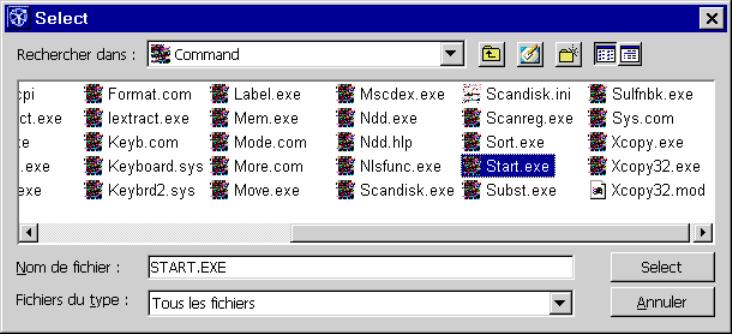
Такие installation files могут быть написаны вручную на машинном языке, хотя гораздо удобнее разрабатывать программное обеспечение в виде исходного кода на языке высокого уровня, который может быть легко понят программистом. В некоторых случаях исходный код может быть указан на языке ассемблера, который тесно связан с инструкциями машинного кода. Язык высокого уровня компилируется либо в установочный файл машинного кода, либо в объектный.
Несколько последних, связанные между собой, могут создать installation files. Они имеют формат контейнера, в виде установочного и связываемого форматов (ELF). Это структурирует сгенерированный машинный код, например сегментируя его на разделы:
Для выполнения системой установочный файл должен соответствовать двоичному интерфейсу системного приложения (ABI). Наиболее просто он выполняется путем загрузки в память и простого перехода к началу адресного пространства и выполнения его оттуда. Но в более сложных интерфейсах installation files имеют дополнительные метаданные, определяющие отдельную точку входа. Например, в ELF точка входа указывается в заголовке в e_entity поле, определяющем адрес виртуальной памяти, с которого начинается выполнение. В GCC (GNU Compiler Collection) это поле устанавливается компоновщиком на основе _start символа.
Структура и функции запуска
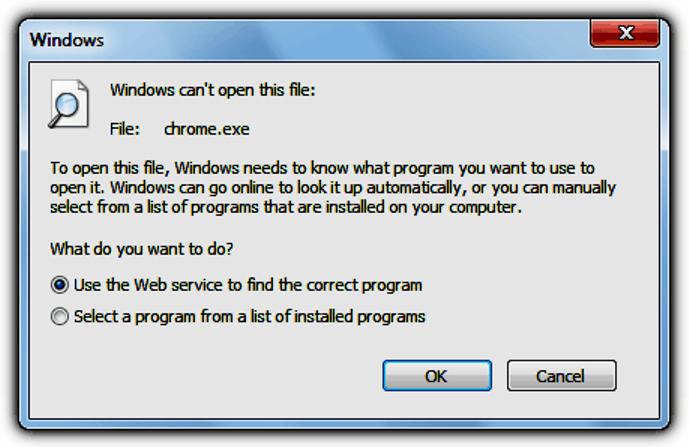
Установочные файлы, как правило, включают в себя систему, контролирующую время выполнения, с реализацией функции языка, а также планирования задач, обработку исключений, вызов статических конструкторов и взаимодействия с операционной системой. Например, передачу аргументов, среды и возвращение состояния выхода вместе с другими функциями запуска и завершения работы, такими, как освобождение ресурсов. Для C это делается путем связывания объекта "crt0", который содержит фактическую точку входа и выполняет настройку и завершение работы, вызывая библиотеку времени выполнения.
Таким образом, установочные файлы Windows обычно содержат значительный дополнительный машинный код, помимо того, который непосредственно генерируется из исходного. В некоторых случаях желательно его пропустить, например при разработке встроенных систем или просто при изучении того, как работают компиляция, компоновка и загрузка. В C это можно сделать, пропустив обычную среду выполнения и вместо этого указав сценарий компоновщика, который генерирует точку входа и обрабатывает запуск и завершение работы, например, вызывая mainstart и возвращая состояние выхода ядру в конце операции.
Виды расширений
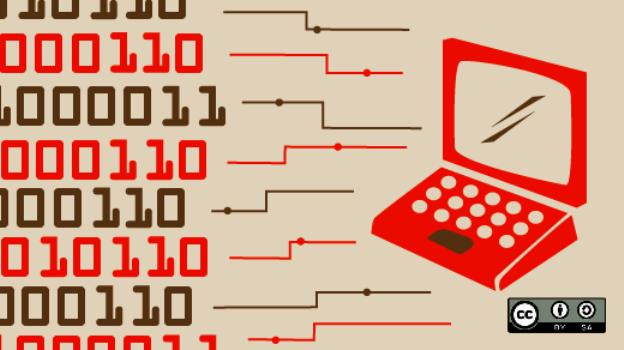
Расширения файлов Macintosh: .APP, .SCPT, .APPLESCRIPT.
Установка может быть реализована в виде трех форматов:
- Пользовательская сторонняя система установки в EXE-файл.
- Установщик Windows в MSI.
- EXE-файл, который загружает MSI, встроенного в EXE.
MSI могут быть только установочными, а EXE, наоборот, могут быть буквально всем, что может работать на компьютере. Исполняемые файлы состоят из инструкций, которые были переведены из исходного кода в машинный, также называемый машинным языком или объектным кодом, с использованием специализированной скомпилированной программой. Код машины полностью состоит из нулей и единиц, которые представляют состояние логических схем процессора и ячеек памяти.
Запускаемые EXE-файлы
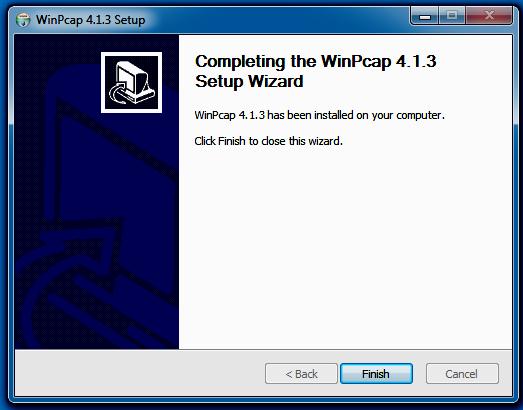
Установочные программы выполняет код или серию инструкций, содержащихся в них. Два основных типа: скомпилированные программы и сценарии.
Не скомпилированные исполняемые файлы часто называют скриптами. Они сохраняются в текстовом формате, а не в двоичном. Другими словами, можно открыть сценарий и просмотреть код в текстовом редакторе. Поскольку сценарии не содержат исполняемого машинного кода, для их работы требуется интерпретатор. Например, файл PHP может выполнять код только при запуске через интерпретатор PHP. Если он недоступен, то скрипт PHP можно открыть только в виде текстового документа.
Поскольку исполняемые файлы запускают код при открытии, пользователь не должен открывать неизвестные, особенно те, которые получены в виде вложений электронной почты. Такие скомпилированные исполняемые файлы являются наиболее опасными и могут запускать вредоносный код. Например, VBScript (.VBS) могут автоматически запускаться в системах Windows через встроенный Windows Script Host. Аналогично AppleScript (.SCPT) могут запускаться через интерпретатор AppleScript, включенный в Mac OS X.
Пользовательский интерфейс MSI
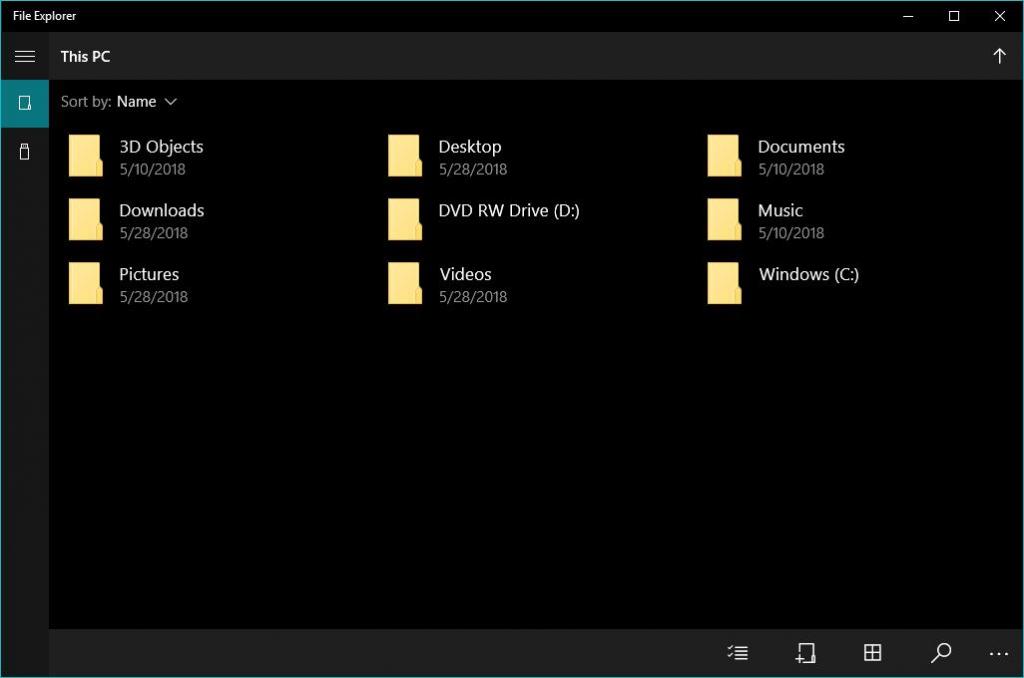
MSI выполняются EXE, который является частью Windows и называется MSIEXEC.EXE. Это приложение считывает данные в MSI и выполняет процесс.
Алгоритм запуска файлов MSI:
- Открывают меню "Пуск" в нижнем левом углу экрана.
- Нажимают "Компьютер", чтобы открыть собственный файловый менеджер Windows 7 с именем Windows Explorer. Он отображает диски и папки на левой панели. Если нажать по одному из дисков или папок, можно увидеть его содержимое на правой панели.
- Нажимают "Организовать" в верхнем левом углу менеджера и выбирают "Папка и параметры поиска" в раскрывающемся меню. Откроется окно "Параметры папки".
- Нажимают "Вид" в верхней части окна "Параметры папки", чтобы просмотреть параметры просмотра.
- Снимают флажок "Скрывать расширения для известных типов" в разделе "Файлы и папки", чтобы увидеть все расширения.
- Нажимают "Применить", а затем "ОК", чтобы применить настройки и закрыть окно "Параметры папки".
- Используют окно проводника, чтобы найти MSI, который нужно выполнить.
- Нажимают "Тип" в верхней части правой панели, чтобы отсортировать файлы по типу, чтобы все MSI отображались вместе. Если "Тип" не отображается в верхней части правой панели, передвигают ползунок представления в "Детали", чтобы отобразить сведения, включая "Тип". Слайдер вида находится в верхнем правом углу окна проводника.
- Дважды нажимают MSI, чтобы запустить приложение установщика Windows.
Запуск для системы DOS
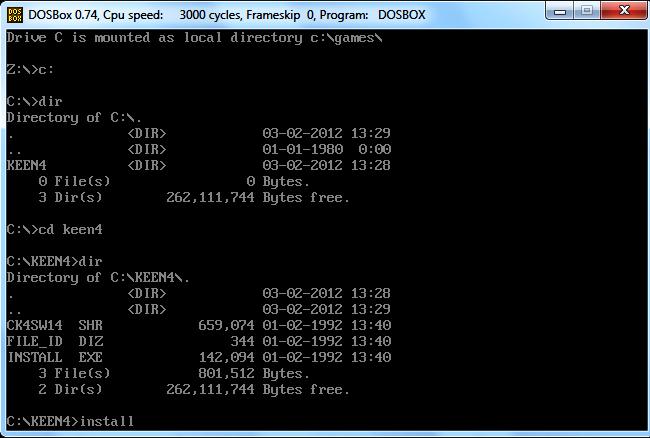
Создание директив для Windows
Каждое приложение должно быть скопировано на ПК с определенной структурой каталогов, которая гарантирует его правильное функционирование. Можно применить специальное ПО, например Inno Setup, которое очень полезно при создании исполняемых файлов (EXE), которые действуют как установщики приложений под Windows.
Основные преимущества бесплатного ПО заключаются в том, что оно обладает большим количеством функций, которые работают практически во всех системах Windows (7, 2008 R2, Vista, XP, 2008, 2003, 2000, Me, 98, 95 и NT 4.0. 32 бита и 64 бита). Для начала рекомендуется использовать мастер, а затем встроенный редактор сценариев для расширенной компиляции файлов установки.
В папке Inno Setup Example Scripts имеется множество примеров шаблонов различных моделей установщиков приложений, предварительно рекомендуется попробовать их все, чтобы получить представление о диапазоне доступных вариантов.
Опытные пользователи этого программного обеспечения, могут создавать свои собственные сценарии и изменять их, создавая мощные файлы для приложений. Рекомендуется просмотреть включенный справки, чтобы получить дополнительную информацию о доступных командах.
Нахождение расположения installation files
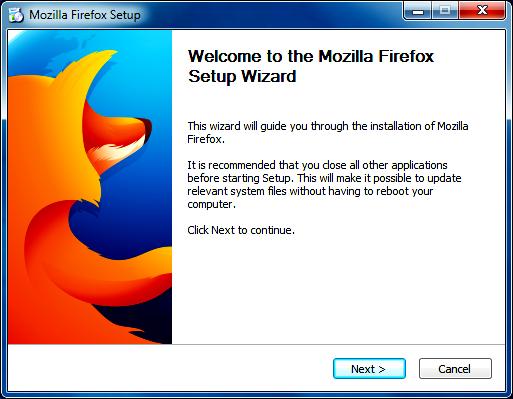
Для того чтобы определить, какие файлы установочные, проще всего взглянуть на свойства ярлыка. Последовательность действий:
- Открывают окно свойств ярлыка, например для Firefox.
- Можно использовать сочетания клавиш, если ярлык либо в меню "Пуск", либо в списке "Программы".
- Нажимают правой кнопкой мыши по ярлыку и выбирают "Свойства".
- Находят полный путь к исполняемому файлу и его имя.
- Для этого примера: C: Program Files Mozilla Firefox firefox.exe.
- Переходят к EXE через папку Mozilla Firefox, где и будет расположен установочный файл "Виндовс 7" для Firefox.
Архивирование игры
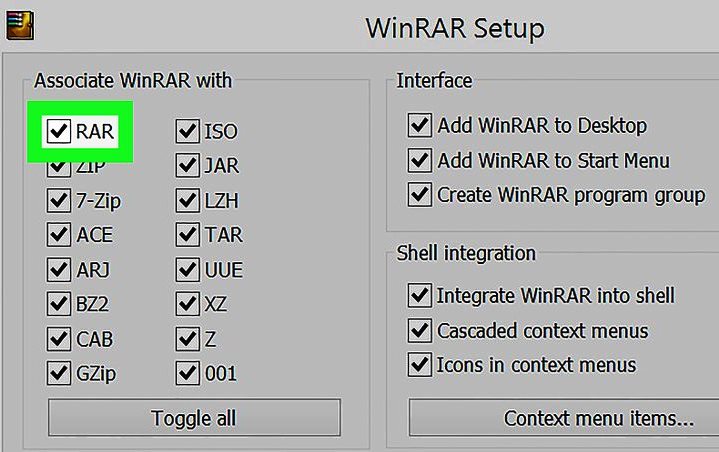
Для того чтобы превратить игру в один EXE используют популярный архиватор WinRAR, создают новый архив и называют его. Копируют туда все игровые данные .exe, файл шрифта, Unity exe и другое. Нажимают SFX, затем дополнительные параметры. Это превратит весь RAR в программу, которая будет извлекать себя, а затем запускать игру.
Метод создания IExpress
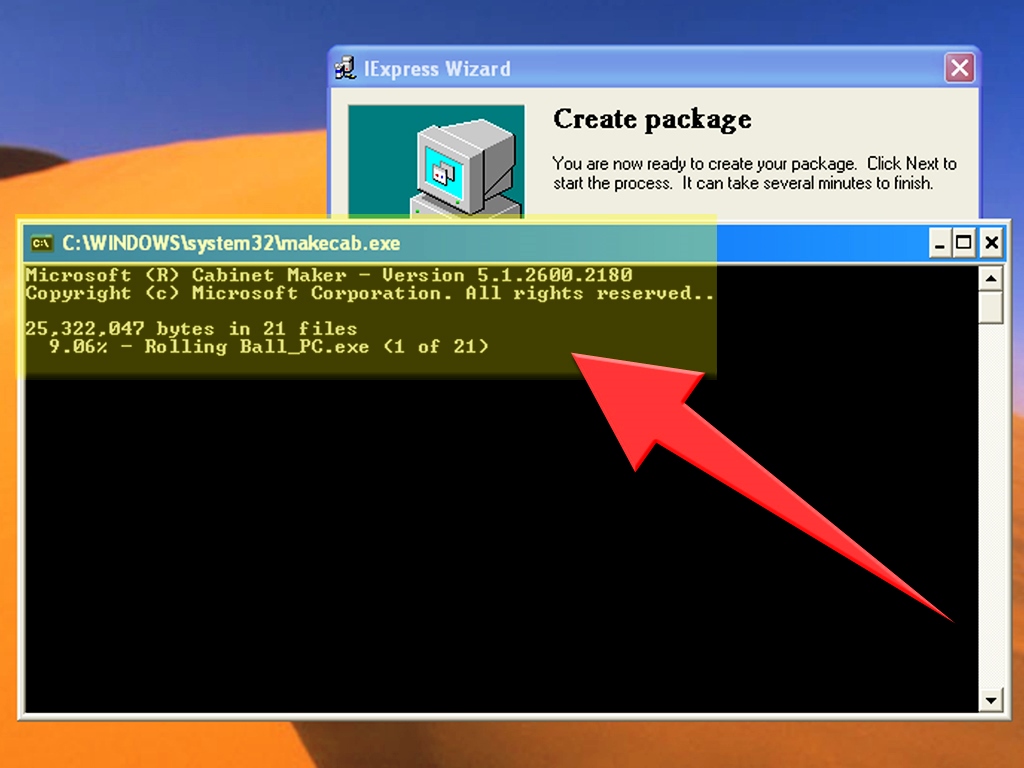
Как и в 7-Zip выше, этот метод создает самораспаковывающийся архив с двумя основными отличиями. Во-первых, конечный пользователь будет проходить через многостраничный мастер установки, и во-вторых, конечный пользователь может указать целевой каталог, в котором находится инструмент и распакует файлы.
Порядок создания установщика EXE с помощью IExpress:
Пакет приложений, объединяющий все документы в один, называемый установочным файлом, упрощает развертывание и настройку их на компьютерах пользователей. Настройка снижает общую стоимость владения ресурсом, позволяя эффективно устанавливать и настраивать приложения. В результате получается пакет, который предоставляет продукту новые возможности, такие как объявление функций без их установки, установка продуктов по запросу, добавление пользовательских настроек и другие.
Введение
В статье рассмотрено большинство ситуаций, которые раскрывают вам процесс установки программы. Даже если вы не знаете английский язык, после этой статьи у Вас не возникнет вопрос: Как установить программу на компьютер или что такое Setup?
1. Дистрибутив (установочный файл)
Процесс установки программы представляет собой запись различной информации в разные места. Что и куда записывать уже указано в установочном файле. Называют его – дистрибутив. Пример такого файла изображен на рисунке ниже, но файл может выглядеть и по-другому.

Может быть такое, что файл будет называться Setup или как-нибудь еще. Пусть это не сбивает вас с толку. В папке с дистрибутивом чаще всего только несколько файлом.
Чтобы начать процесс установки надо всего лишь щелкнуть двойным щелчком по дистрибутиву.
2. Процесс установки программы

-
Часто при установке просят выбрать язык. Выбираем русский, нет русского, выбираем английский. И, естественно, нажимаем ОК. (рис.1)
Часто могут навязываться разные дополнительные программы, такие как Яндекс-барСпутник-mail, Google поиск.
Их устанавливать не надо. Они созданы, чтобы вы пользовались именно их поисковиком (например, Яндекс или Mail).

Для того чтобы она не устанавливалась надо не пропустить этот шаг и снять галочку с пункта установить Яндекс-бар (или другую программу). (рис.5)
И после нажимаем далее.
Далее нас могут спросить, где создать ярлыки к программе. Тут нет ничего страшного, чтобы мы не выбрали, на процесс установки это никак не повлияет. Я советую поставить галочку "создать ярлык на рабочем столе", а все остальные убрать. (рис.6)

На последнем шаге, уже после установки, нас могут спросить, хотим ли мы автоматически запустить программу после завершения. Это уже вам решать.
Еще могут предложить прочитать файл readme или какую-нибудь инструкцию по пользованию. От этого смело отказывайтесь (надо убрать галочку с этого пункта).
Ну и нажимаем кнопку готово. Все, процесс завершен.
3. Словарь
Список английских слов и выражений, которые могут встретиться в процессе установки
Заключение
Если вы нашли ошибку в тексте, то выделите текст и нажмите Cntr+Enter.
По любым вопросам по данной статье пишите в комментариях. Также если вам понравилась статья, напишите это в комментариях.
Начинающим пользователям компьютера обычно бывает сложно разобраться, что такое дистрибутив (установочный файл) и чем он отличается от самой программы. Это вызывает множество проблем, давайте на простых понятных примерах разберемся в назначении и отличиях одного от другого.
Для того чтобы установить программу на компьютер, необходимо иметь дистрибутив данной программы или еще называют по другому установочный файл или инсталлятор. Фактически это та же программа, но в виде подготовленном для ее установки, то есть ей невозможно пользоваться, пока не будет произведена установка.
Дистрибутив — это набор файлов составляющих программу, а так же содержащий инструкции по установке, зависимости от других программ и автоматизированный установщик. В операционной системе Windows дистрибутив обычно имеет расширение .exe или .msi, при скачивание установочного файла из интернета, они часто скачиваются в виде архива с расширением .rar, .zip и так далее, тогда их нужно предварительно разархивировать, а затем запустить установку.
Человеку мало знакомому с компьютером, такое определение, что такое дистрибутив может оказаться непонятным. Поэтому приведем такую аналогию, вы покупаете в магазине шкаф, но доставка привозит коробку с разобранным шкафом. У вас есть коробка с разобранным шкафом внутри и инструкция по сборке. Фактически это шкаф, но пользоваться вы им не можете, пока не откроете коробку, не прочитаете прилагающуюся инструкцию и не произведете сборку. Только теперь вы имеете действительно шкаф, которым можно пользоваться.
Дистрибутив, как раз является аналогом коробки с разобранным шкафом. Вся разница только в том, что из одной коробки можно собрать только один шкаф, а из дистрибутива можно делать сколько угодно установок программы, он не «расходуемый».
Отсюда вытекает важный момент, который новички часто не понимают. Если на компьютере установлена программа, то нельзя просто скопировать папку с установленной программой на другой компьютер, она работать на нем не будет. Правда существуют исключения, это не касается portable версий программ и программ не хранящих нужные им для работы данные нигде кроме своей папки. Так же просто переместив папку с установленной программой в другое место на жестком диске компьютера, возможно она перестанет работать. В принципе существует возможность скопировать установленную программу на другой компьютер, но это может оказаться довольно не просто, да и зачем эти мучения, когда проще найти дистрибутив программы.
Инсталлятор может представлять из себя единственный файл, в котором все необходимое для установки программы находится внутри или множество файлов и папок, среди которых есть установочный файл. Типичным представителем последнего типа являются современные компьютерные игры. Установочный файл чаще всего имеет название по имени устанавливаемой программы, распространено так же название setup.exe. Иногда в установочном файле находятся только инструкции, а необходимые данные скачиваются из интернета, в таком случае, для установки программы требуется подключение к сети интернет.
Чтобы установить программу, нужно запустить установочный файл, мастер установки проверяет наличие в компьютере необходимых библиотек и компонентов и если все нормально, обычно задает несколько вопросов по месту установки и некоторым настройкам и приступает непосредственно к установке. Создает в нужном месте файловой системы папки и файлы с программой, делает необходимые записи в реестре. После завершения процесса установки, можно пользоваться новой установленной программой, а дистрибутив можно удалить, чтобы не занимал лишнее место на жестком диске компьютера.

Как установить программу на компьютер – это не такой сложный вопрос, как сначала может показаться, тем более практически каждая программа под Windows имеет так называемый «мастер установки» (или «установщик») в виде диалоговых окон, который пошагово проведет пользователя до завершения процесса. Все, что нужно – это внимательно читать то, что предлагает «установщик» и нажимать соответствующие кнопки в диалоговых окнах.
Давайте рассмотрим процесс инсталляции на примере программы FastStone Image Viewer. Приложение предназначено не только для просмотра фотографий, но и для их редактирования. Имеет русскоязычный интерфейс и распространяется бесплатно.
Программы распространяются в виде так называемого дистрибутива, где компоненты устанавливаемого приложения находятся в архивированном (сжатом) виде. В дистрибутиве имеется установщик с названием «Setup» или «Install» и имеет расширение .exe или .msi
Нажмите на кнопку download и на следующей странице вам предложат на выбор тип дистрибутива: в виде файла с расширением .exe, упакованный файл, и portable версию программы, для которой не нужна установка. Выберите закачку .exe и щелкните по кнопке download для начала закачки.
После окончания закачки откройте папку с полученным дистрибутивом и найдите файл FSViewerSetup60. Здесь мы видим, что получен дистрибутив программы в виде одного файла установщика, имеющего в своем названии слово «Setup».
Процесс установки программы на компьютер
- После запуска инсталлятора мы увидим окно приветствия мастера установки, который предложит закрыть работающие программы и нажать на кнопку «Далее».
- В следующем окне нам предложат с лицензионным соглашением (правда на английском языке), и подтвердить согласие нажатием на кнопку «Принимаю».
- В следующем окне мастер установки покажет, в какую папку он собирается установить программу. Если вы согласны, щелкните по кнопке «Установить». Если вы хотите изменить папку назначения, то укажите свою, нажав на кнопку «Обзор», укажите нужную папку и нажмите кнопку «Установить».
- Начнется процесс установки (инсталляции) программы, по окончании которого мастер сообщит о завершении процесса и попросит нажать кнопку «Готово» для выхода из программы установщика.
Теперь можно запустить приложение щелком по его ярлыку на рабочем столе или через Главное меню и ознакомиться со всеми его возможностями.
Мы научились устанавливать программу, дистрибутив которой скачали из интернета, с сайта производителя. Дистрибутивы программ могут также распространяться с помощью компакт-дисков. В таких случаях мастер установки запускается автоматически, при вставке диска в дисковод. Все, что нужно в этом случае, опять же следовать инструкциям и подсказкам мастера установки.
Установка программного обеспечения
Установка программного обеспечения, инсталляция — процесс установки программного обеспечения на компьютер конечного пользователя. Выполняется особой программой (пакетным менеджером), присутствующей в операционной системе (например, RPM и APT в Linux, Установщик Windows в Microsoft Windows), или же входящим в состав самого программного обеспечения средством установки. В операционной системе GNU очень распространено использование системы GNU toolchain и её аналогов для компиляции программного обеспечения непосредственно перед установкой.
Обзор
Большинство программ поставляются для продажи и распространения в сжатом (упакованном, см.: Архив) виде. Для нормальной работы они должны быть распакованы, а необходимые данные правильно размещены на компьютере, учитывая различия между компьютерами и настройками пользователя. В процессе установки выполняются различные тесты на соответствие заданным требованиям, а компьютер необходимым образом конфигурируется (настраивается) для хранения файлов и данных, необходимых для правильной работы программы.
Установка, как правило, включает в себя размещение всех необходимых программе файлов в соответствующих местах файловой системы, а также модификацию и создание конфигурационных файлов. Пакетные менеджеры также выполняют при установке контроль зависимостей, проверяя, есть ли в системе необходимые для работы данной программы пакеты, а в случае успешной установки регистрируя новый пакет в списке доступных.
Так как данный процесс является различным для каждой программы и компьютера, то многие программы (включая сами операционные системы) поставляются вместе с универсальным или специальным установщиком — программой, которая автоматизирует большую часть работы, необходимой для их установки.
Некоторые программы написаны таким образом, что устанавливаются простым копированием своих файлов в нужное место, а самого процесса установки как такового нет. Про такие программы говорят, что они «не требуют установки». Это распространено среди программ для Mac OS X, DOS и Microsoft Windows. Существуют операционные системы, которые не требуют установки, и, таким образом, могут быть напрямую запущены с загрузочного диска (компакт- или DVD-диск), не оказывая воздействия на другие операционные системы, установленные на компьютере пользователя. Примером такой операционной системы является Knoppix или Mac OS 1-9.
Данный термин также распространяется на плагины, драйверы и программные файлы, которые сами по себе не являются программами.
Обычные операции, выполняемые в процессе установки программного обеспечения, включают создание или изменение:
- Используемых и неиспользуемых совместно программных файлов.
- Каталогов.
- Записей конфигурационных файлов, используемых одной программой, или совместно.
- Переменных среды.
Возможные варианты установки
Программа установки
Программа установки, установщик или инсталлятор (англ. installer) — это программа, которая устанавливает программное обеспечение на компьютер. Некоторые установщики специально сделаны для установки содержащихся в них файлов, другие же являются универсальными и работают, считывая содержимое комплекта программного обеспечения, которое необходимо установить.
Различия между системой управления пакетами и установщиком:
| Package Management System | Installer |
|---|---|
| Обычно часть операционной системы | Каждый продукт поставляется вместе со своим установщиком |
| Использует одну базу данных для установки | Производит свою установку |
| Может проверять и управлять всеми пакетами в системе | Работает только со связанным продуктом |
| Один производитель | Много производителей |
| Один формат пакета | Много форматов установщика |
Распространенные программы установки
Семейство Windows
Наиболее популярным форматом для семейства Windows NT является установочный пакет MSI, который устанавливается посредством Установщика Windows. Компании, производящие средства для создания инсталляторов: InstallShield (InstallShield Wizard), Macrovision (InstallAnywhere), Wise Solutions, Inc., SetupBuilder. Большинство из этих средств могут создавать как пакеты MSI, так и свои собственные пакеты.
Бесплатными альтернативами являются NSIS, Clickteam Install Creator, Inno Setup, Install Simple, а также инструментальные средства от Microsoft (WiX).
Семейство UNIX
Большинство дистрибутивов операционных систем на базе GNU, Linux и BSD имеет встроенные системы управления пакетами, с помощью которых можно устанавливать как необходимые компоненты операционной системы, так и стороннее программное обеспечение, зачастую даже если оно использует собственный установщик, которым это не предусмотрено.
Семейство Maс OS
Mac OS X также использует систему управления пакетами. Некоторые коммерческие приложения для Mac OS X используют отдельный установщик, например, Installer VISE или Stuffit InstallerMaker. Приложения, которые не нуждаются в установке дополнительных компонентов системы, могут быть установлены посредством простого копирования файлов приложения в нужное место на жестком диске. Mac OS X также включает отдельное приложение для обновления программ Software Update (также известное как команда оболочки softwareupdate), но оно поддерживает только программное обеспечение продуктов Apple.
Программы установки и архиваторы
Некоторые архиваторы (например WinRAR, 7-Zip и другие) также позволяют создавать установщики.
Некоторые операционные среды — например, Windows NT (по умолчанию) и Xfce 4 (по желанию пользователя), содержат функцию автоматического запуска определённой программы, находящейся на носителе, при его вставке в устройство чтения.
Как компромисс между Установщиком Windows и системами управления содержимым UNIX-подобных систем, существуют системы управления установкой Windows.
Читайте также:


